效果图

Step 01 制作背景
新建文档,新建渐变调整图层,修改渐变参数。


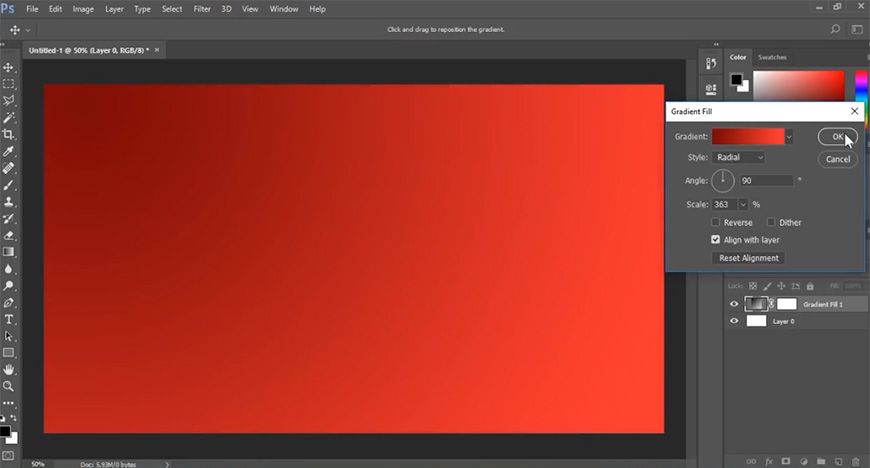
Step 02
输入文字,调整大小位置,右键图层栅格文字。

用多边形套索工具选择文字下半部分,进行移动,之后复制一层文字下半部分。


将两个图层重命名,用魔棒工具选择原图层的下半部分文字并删除。
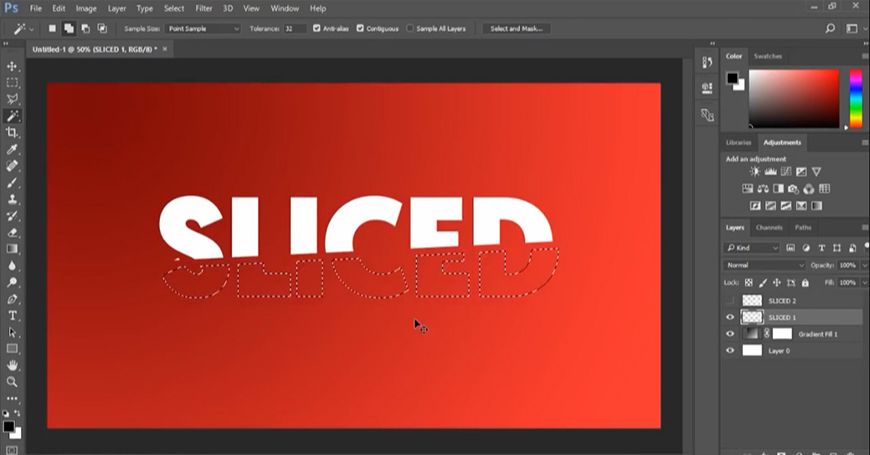
Step 03
复制一层渐变调整图层并栅格化,用多边形套索工具按照分割轨迹画出一个形状。

复制该形状,为新图层添加投影。

选中投影,右键创建图层,为投影图层添加蒙版,擦去下方和两侧投影。
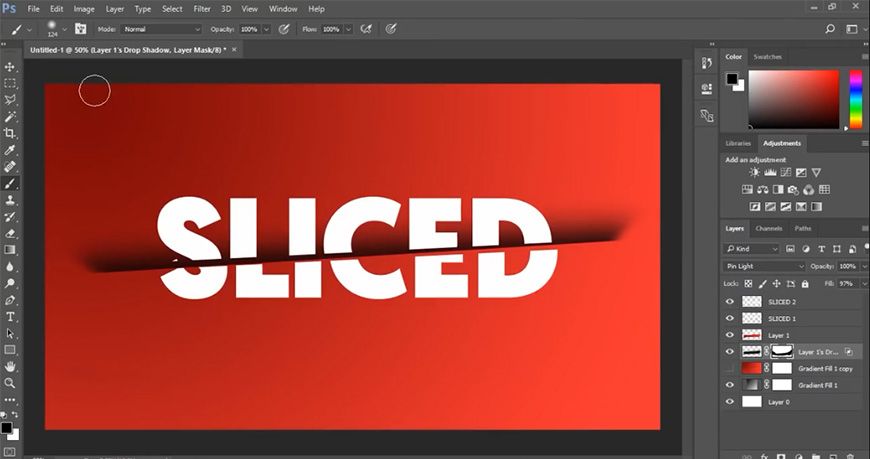
调整图层位置。


还没人评论,快来抢沙发~